No mundo do design gráfico e da redação, o Adobe InCopy desempenha um papel crucial, especialmente quando se trata da colaboração entre designer e redação. Neste tutorial, você aprenderá como gerenciar tarefas de forma eficiente, fazer check-out de conteúdo corretamente e finalizar projetos. São explicados os chamados processos de Check-in e Check-out, que garantem que todos os envolvidos sempre tenham acesso às informações necessárias sem entrar em conflito.
Principais conclusões
- O processo de Check-in e Check-out é essencial para trabalhar com InCopy.
- É importante selecionar conteúdos do fluxo de trabalho antes de fazer alterações.
- O envio de tarefas e conteúdos pode ser eficiente por e-mail ou FTP.
- A possibilidade de empacotar conteúdo garante que nada seja perdido durante a transferência.
- No final do projeto, a conexão entre InDesign e InCopy deve ser interrompida para evitar alterações.
Guia passo a passo
Para gerenciar suas tarefas no Adobe InCopy de forma eficiente, siga estes passos:
1. Fazer check-out de conteúdo
Para começar a editar seu texto, você precisa fazer check-out do conteúdo do fluxo de trabalho. Clique em um quadro de texto com a ferramenta de texto para ver a disponibilidade do conteúdo. Clique no botão correspondente para fazer check-out do conteúdo.
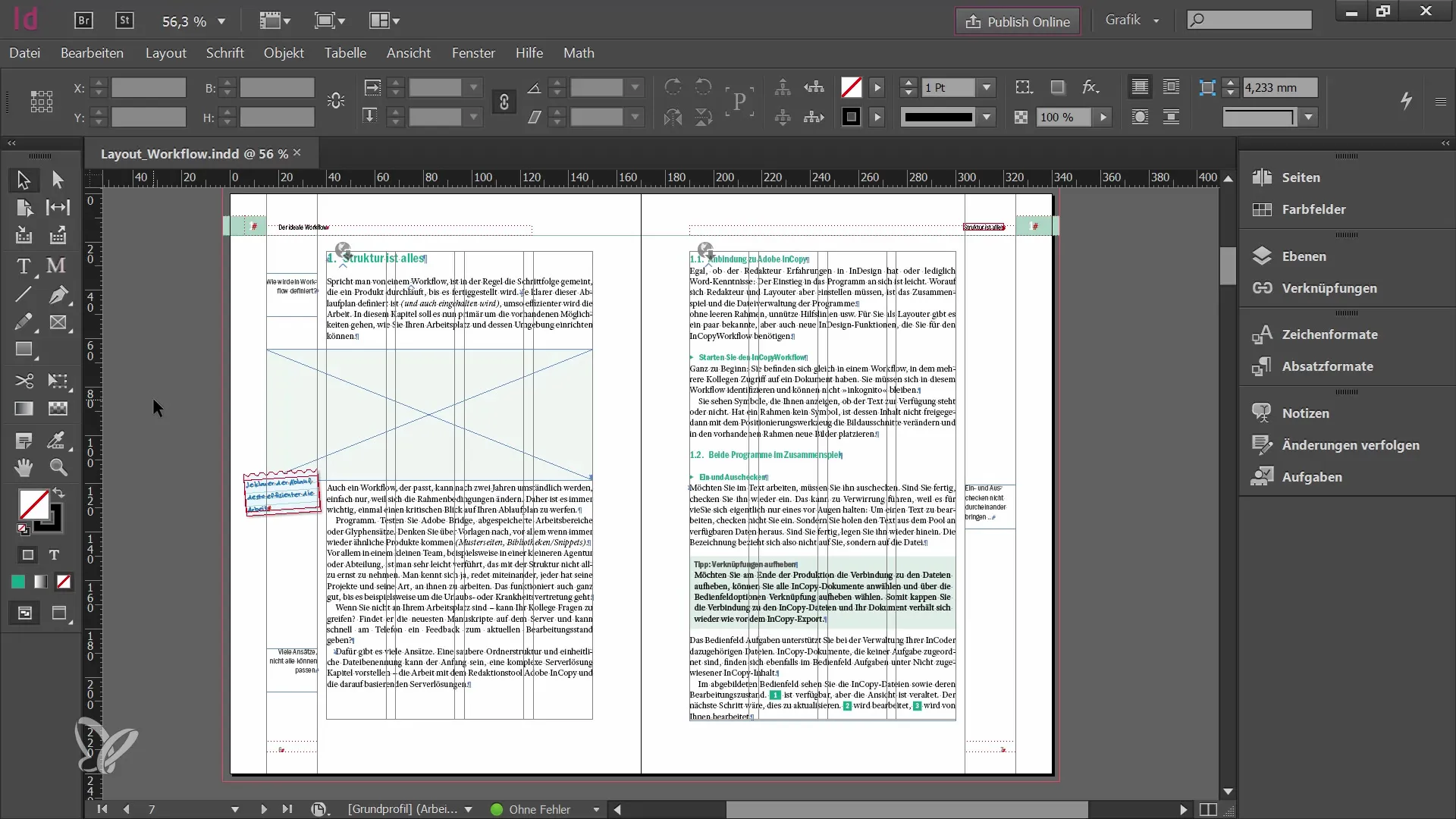
2. Fazer alterações no texto
Depois de fazer o check-out do conteúdo, você pode fazer as alterações desejadas no seu texto. A ferramenta de texto permite ajustar o formato do parágrafo ou corrigir erros. O sistema percebe que você deseja fazer uma alteração e abre as opções de edição correspondentes.
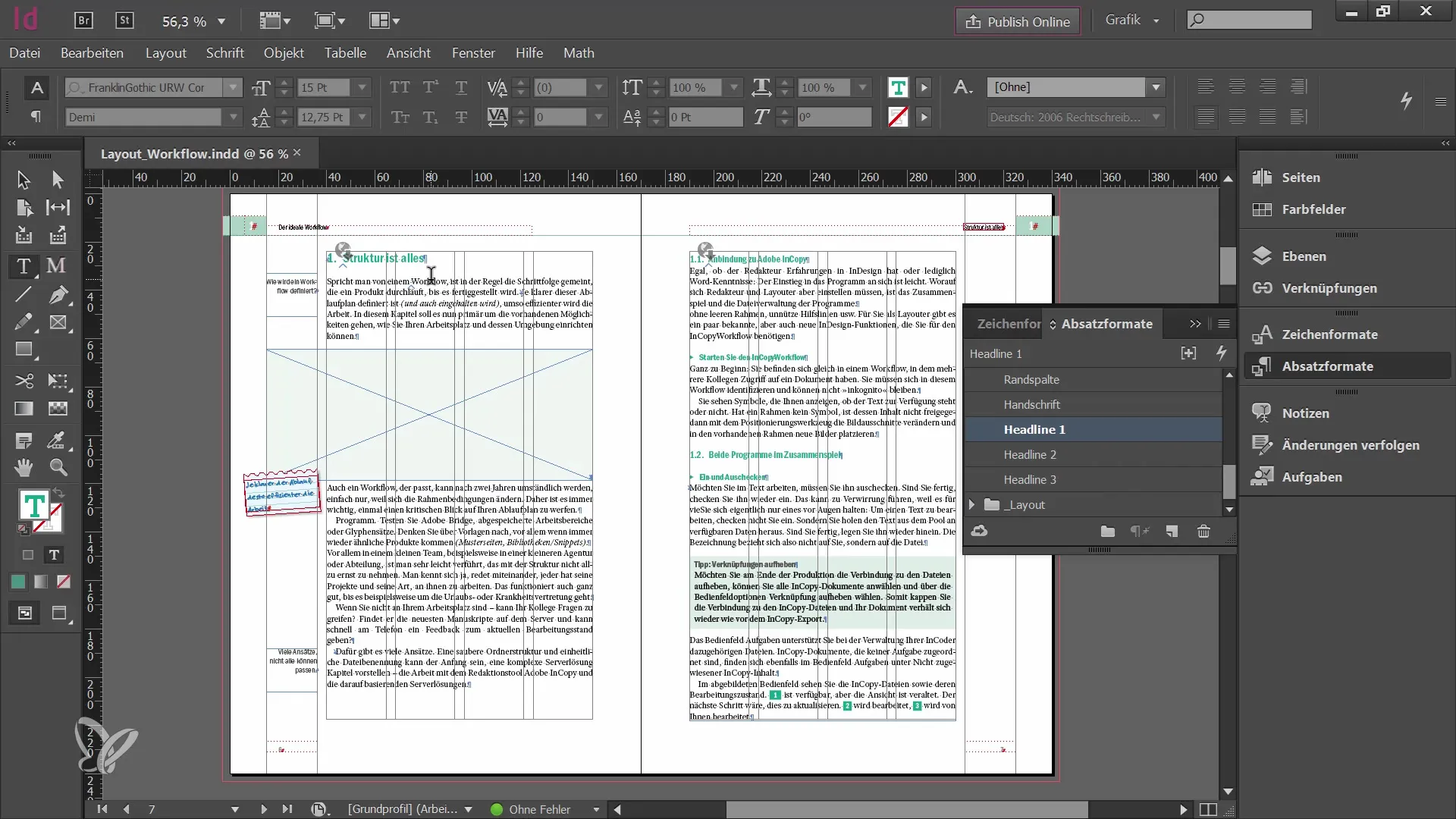
3. Fazer check-in de conteúdo
Após concluir suas alterações, você precisa fazer check-in do conteúdo novamente. Clique no botão "Check-in" para salvar todas as alterações feitas. Todos os outros usuários que estão trabalhando nesse layout receberão a informação de que você alterou o conteúdo e poderão atualizar em seus próprios layouts.
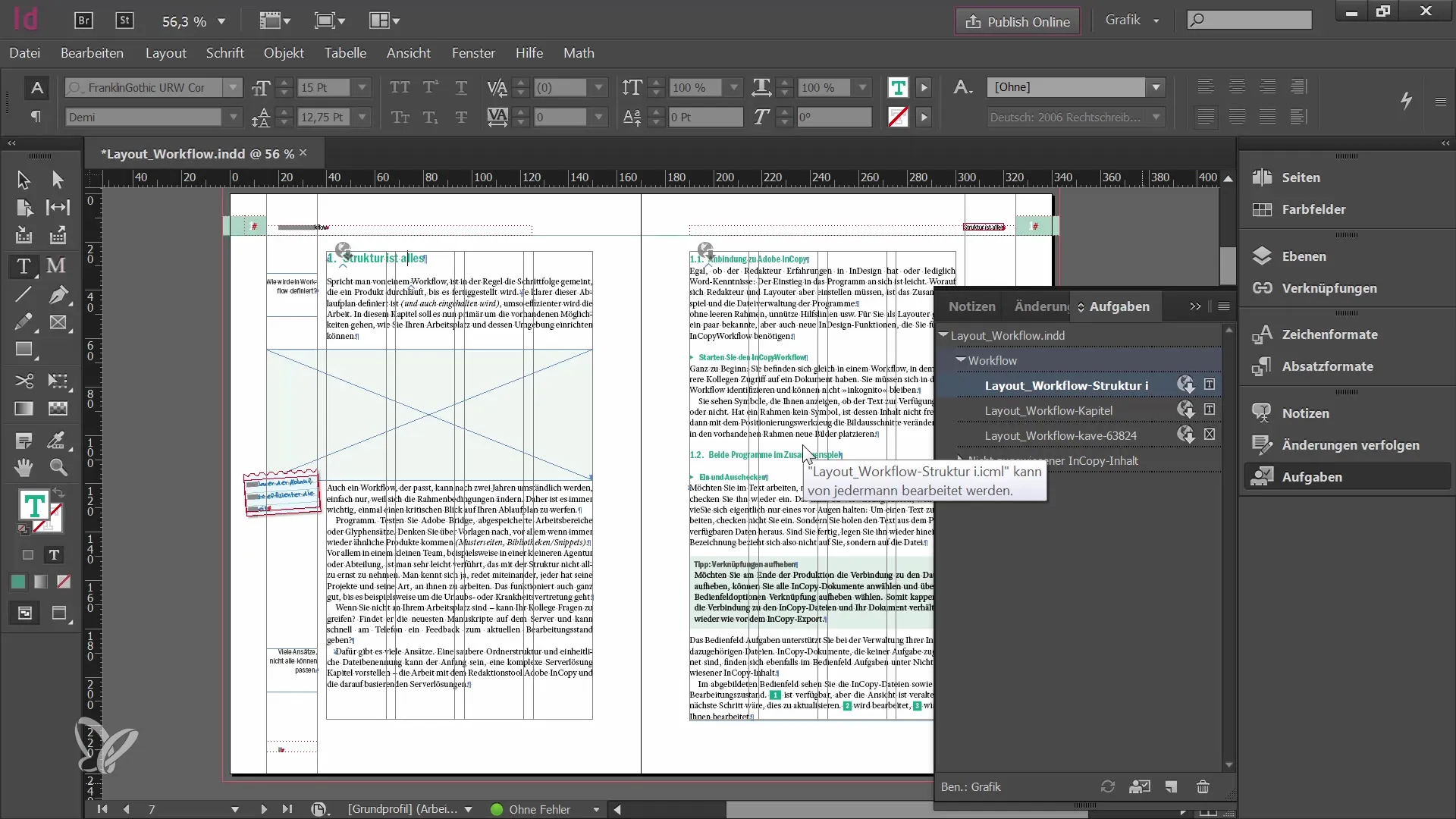
4. Enviar tarefas
Se deseja passar a tarefa para a redação, pode fazê-lo de duas maneiras. Você pode salvar o documento manualmente e informar os editores, ou enviar a tarefa diretamente por e-mail ou FTP. Selecione a função "Empacotar InCopy" na paleta de tarefas para preparar a tarefa para a redação.
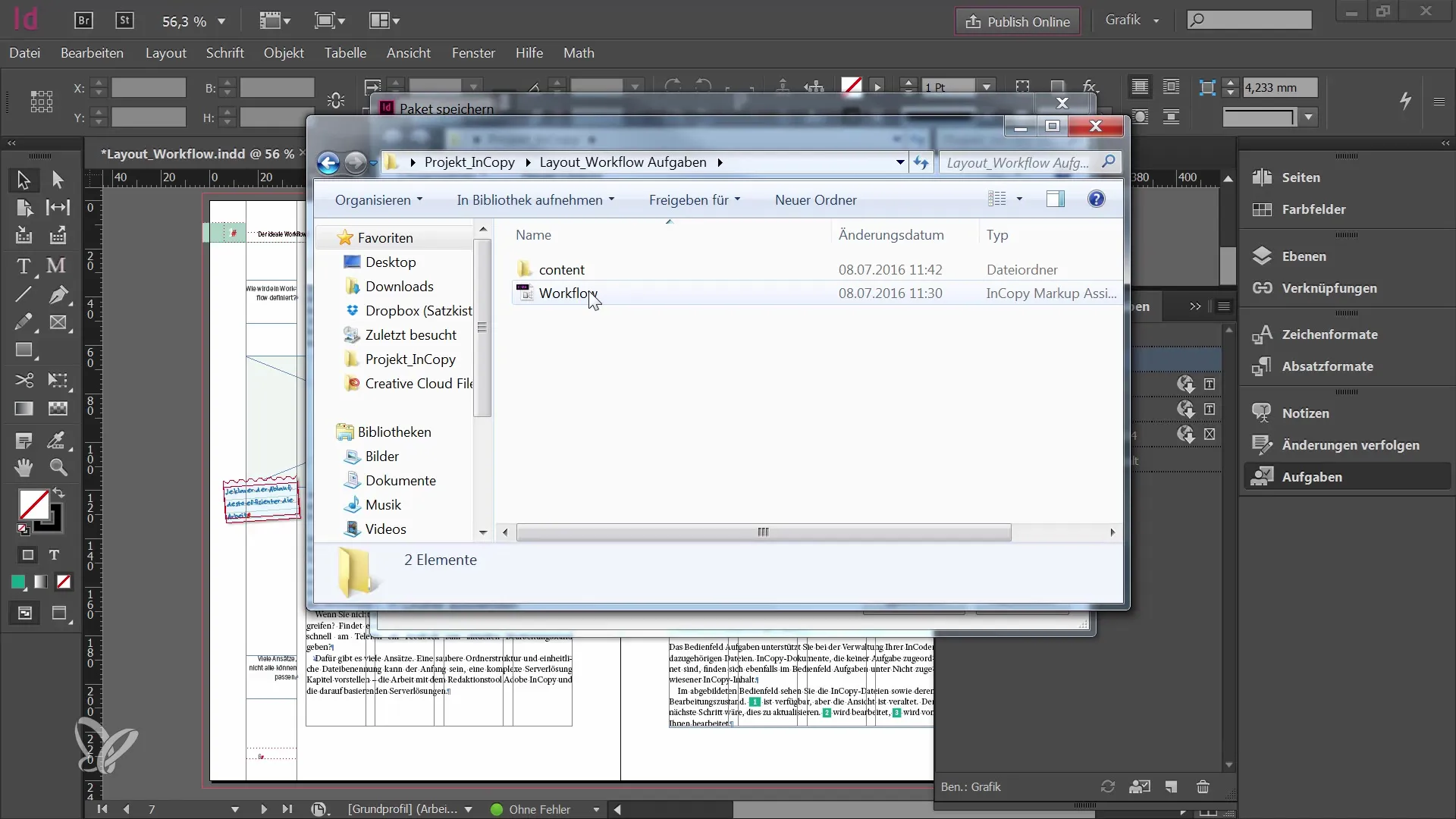
5. Enviar como anexo de e-mail
Após empacotar, é possível enviar a tarefa como anexo de e-mail. Seu programa de e-mail será aberto e você poderá inserir os destinatários e assuntos necessários antes de enviar o e-mail. Esse método garante que a tarefa chegue diretamente à redação.
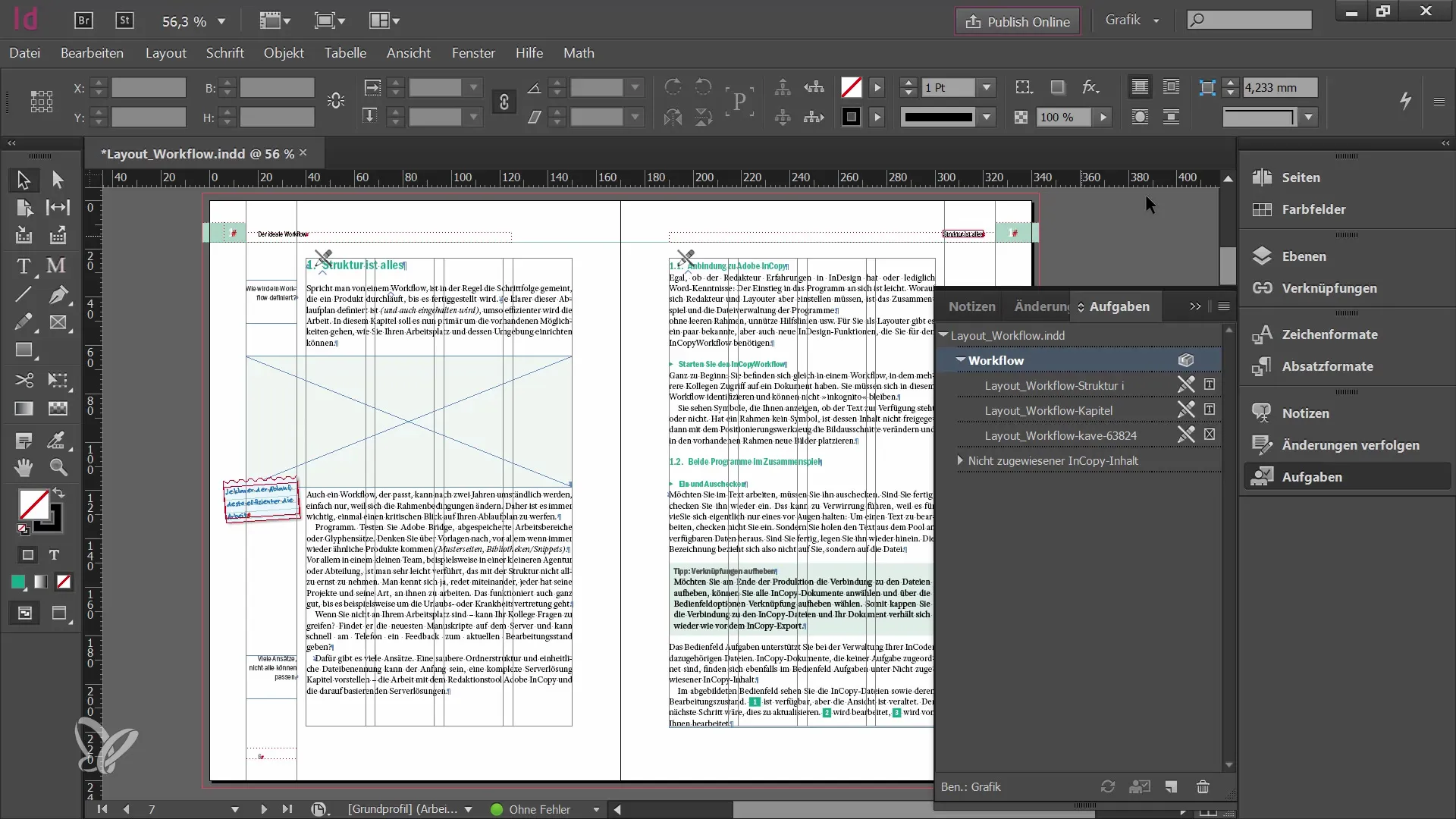
6. Cancelar empacotamento de conteúdo
Se houver problemas com a entrega do seu e-mail ou com o compartilhamento da tarefa, você pode cancelar o empacotamento a qualquer momento. Isso restaurará o acesso ao conteúdo e você poderá continuar trabalhando como se nada tivesse acontecido. Acesse a paleta de tarefas e selecione "Cancelar empacotamento".
7. Remover conteúdo
Após cancelar a tarefa, é importante excluir também o conteúdo correspondente. Isso evita que a redação trabalhe com informações desatualizadas. Agora você pode começar com novo conteúdo ou reexportar os arquivos afetados.
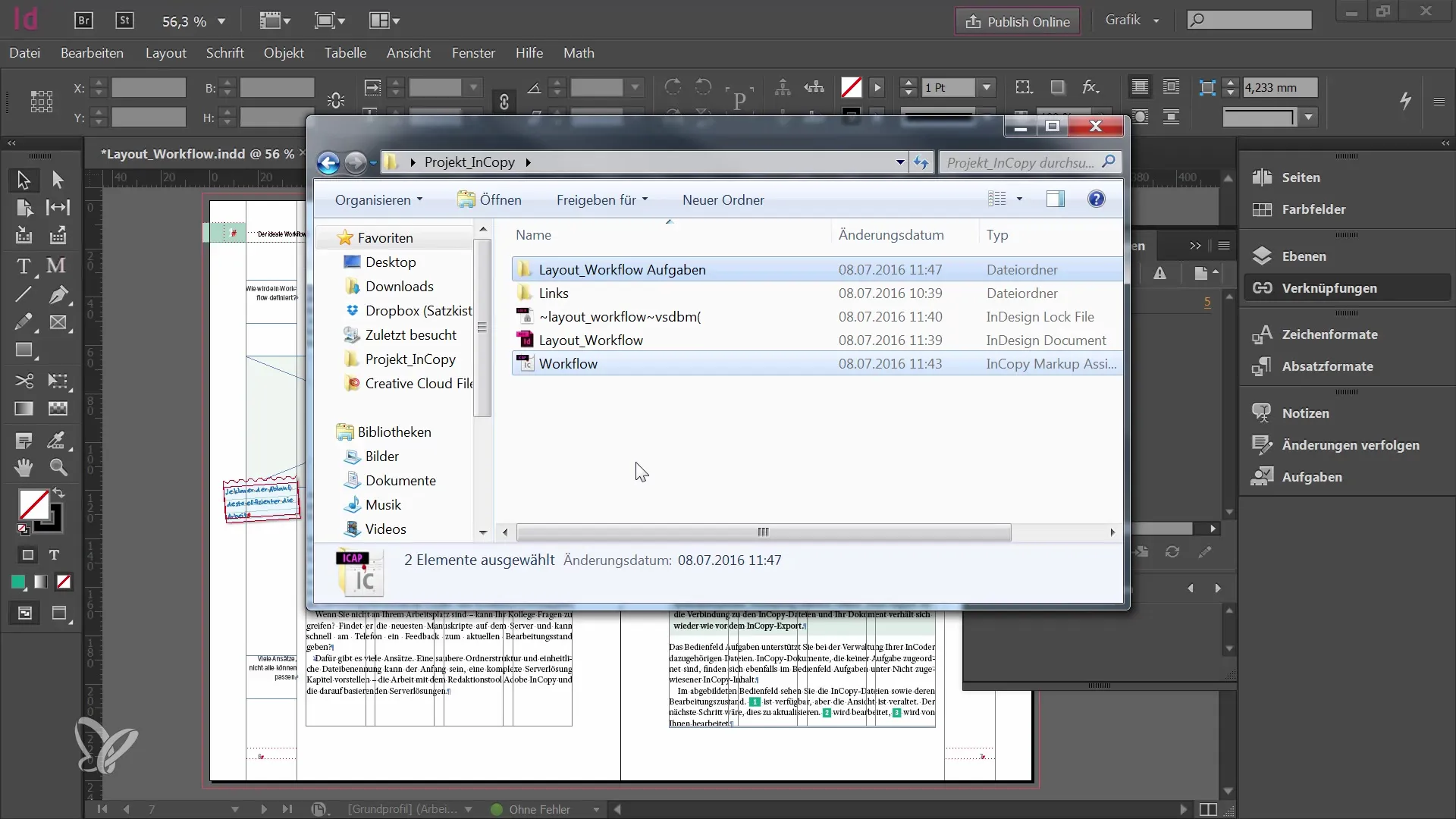
8. Inserir correções
Depois que a redação editar a tarefa, você receberá o arquivo atualizado de volta. Abra o arquivo no InDesign para ver as alterações. É fundamental ter uma visão clara das alterações feitas para garantir que tudo seja integrado corretamente ao layout final.
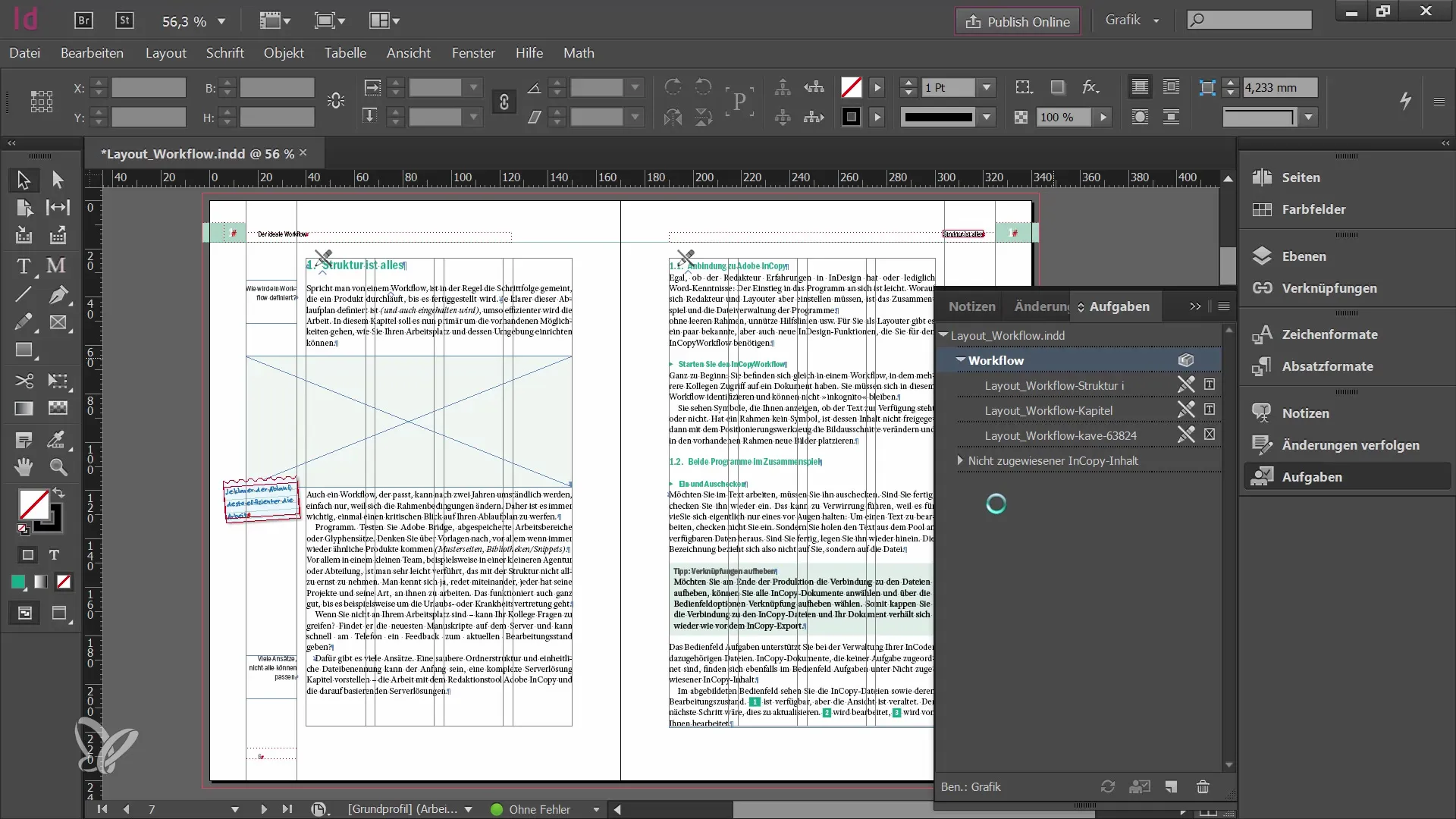
9. Cortar conexão com o InCopy
Antes de solicitar a aprovação para impressão, você deve desconectar o InCopy do InDesign. Isso garante que nenhuma outra alteração seja feita nos textos enquanto você prepara o layout final. Na paleta "Links", selecione o conteúdo correspondente e clique em "Desfazer ligação".
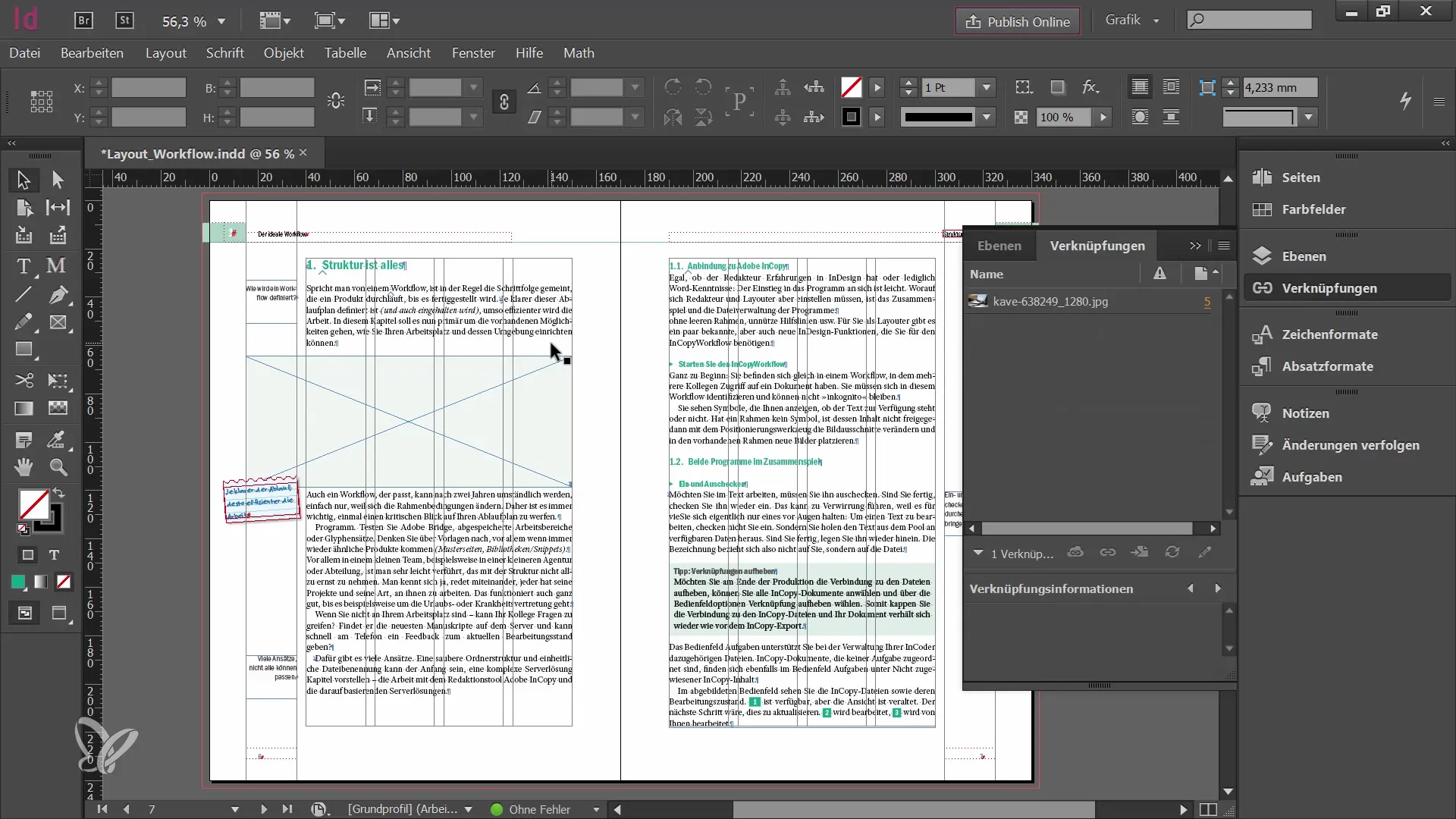
10. Revisão Final
Antes de imprimir, verifique todos os conteúdos e correções novamente para garantir que tudo esteja como desejado. Este é o ponto crucial em que a qualidade do seu trabalho se mostra definitivamente.
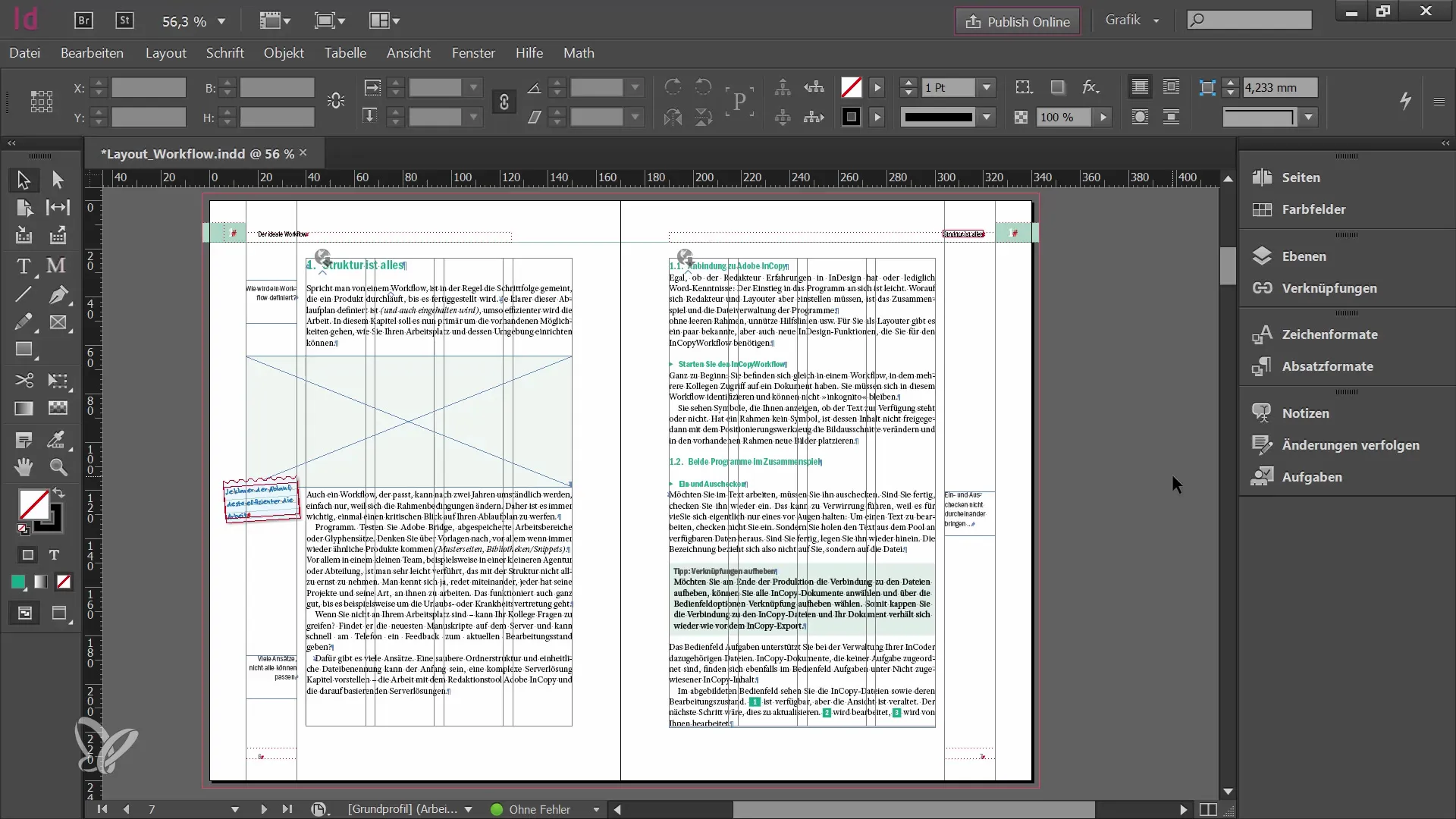
Resumo
Neste tutorial, você aprendeu como dominar o uso do InCopy e garantir a eficiente gestão de todos os conteúdos. Desde a seleção e "check-out" de conteúdos até o envio de tarefas e a interrupção da conexão entre o InCopy e o InDesign - cada passo é importante para assegurar o encerramento tranquilo do projeto.
Perguntas frequentes
Como faço "check-out" de conteúdos no InCopy? Você clica no símbolo correspondente no layout para selecionar e "check-out" o conteúdo.
O que acontece se eu não fizer "check-in" do conteúdo? Outros usuários não poderão ver o conteúdo que você editou e ao fechar o documento, você será avisado disso.
Posso enviar tarefas por e-mail? Sim, você pode selecionar o pacote de tarefas e enviá-las diretamente por e-mail.
O que devo fazer se o e-mail não chegar? Você pode cancelar o pacote para restaurar o acesso aos conteúdos e repetir o processo.
Como desconectar o InCopy? Selecione o conteúdo correspondente e clique em "Desfazer ligação" na paleta "Links".


